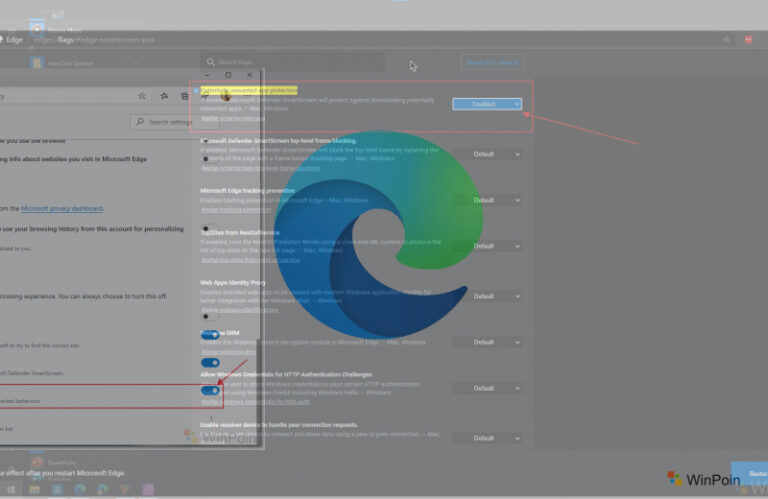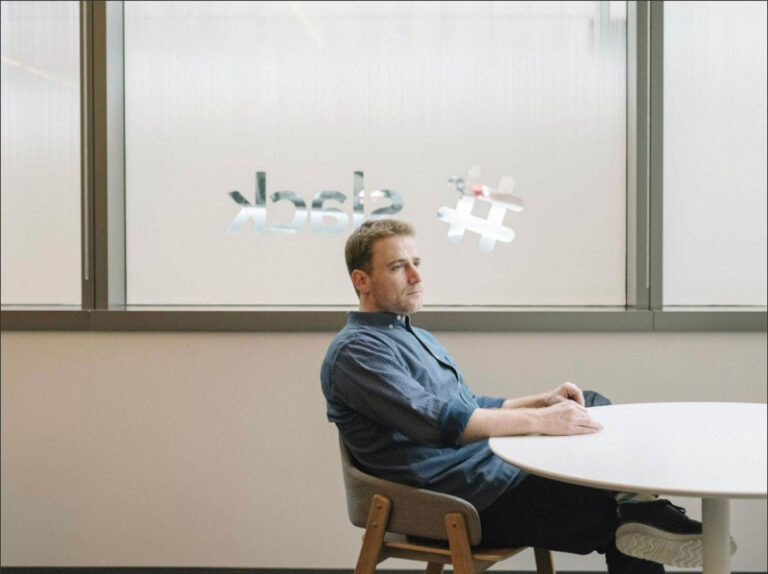Mulai Microsoft Edge Chromium 80, kita sudah bisa menggunakan fitur Potentially unwanted app protection yang mana cukup bermanfaat dalam mengamankan perangkat kita dari aplikasi yang bisa saja berdampak buruk bagi performa dan keamanan perangkat.
Artikel Terkait : Microsoft Edge Tawarkan Fitur Windows Defender Untuk Blokir Aplikasi Yang Tidak Diinginkan
Beberapa Potentially unwanted app yang akan di blok adalah aplikasi yang memiliki nilai rating buruk oleh Microsoft Defender ATP, misalkan saja seperti aplikasi iklan dan promosi, aplikasi bundling, dan aplikasi yang mencoba menghindari pendeteksian security software.
Terkait fitur ini, secara default Potentially Unwanted App Protection belum diaktifkan dan kamu harus mengaktifkan-nya secara manual, dan berikut adalah langkah-langkah untuk Mengaktifkan Potentially Unwanted App Protection di Microsoft Edge Chromium.
Langkah 1. Pastikan kamu sudah menggunakan Microsoft Edge Chromium 80 atau yang paling baru.
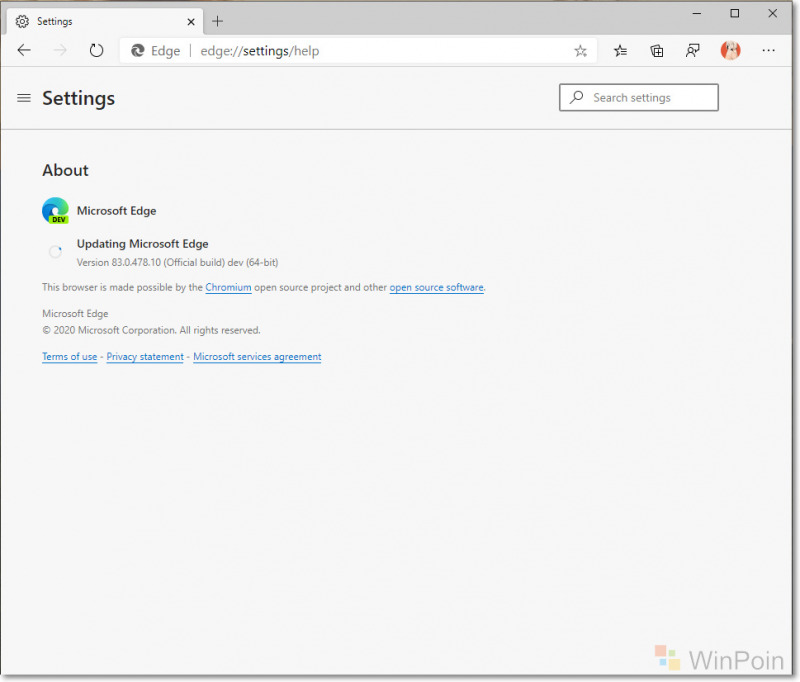
Langkah 2. Selanjutnya kamu masuk ke Settings > Privacy and Services.
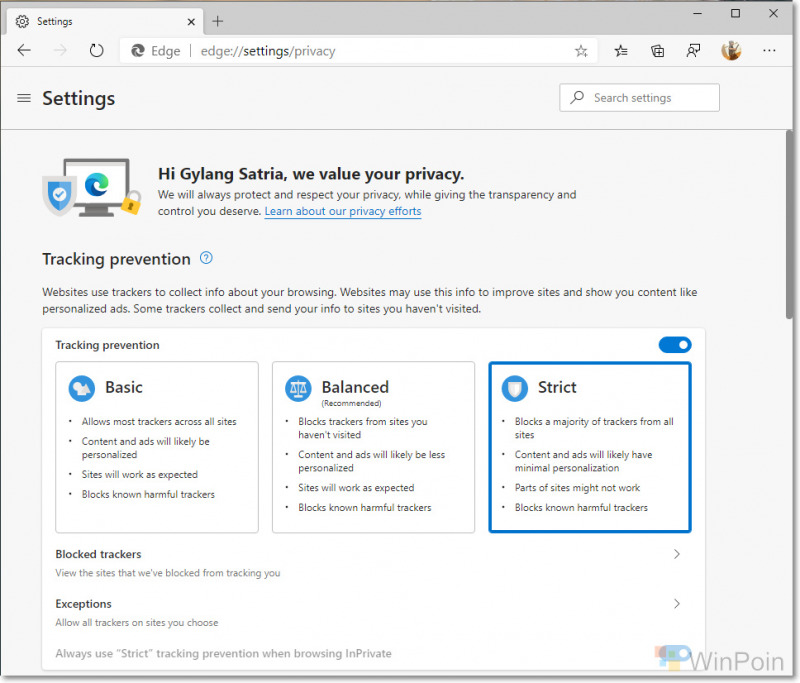
Selanjutnya silahkan Scroll kebawah dan temukan opsi untuk mengaktifkan ‘Potentially Unwanted App Protection’.
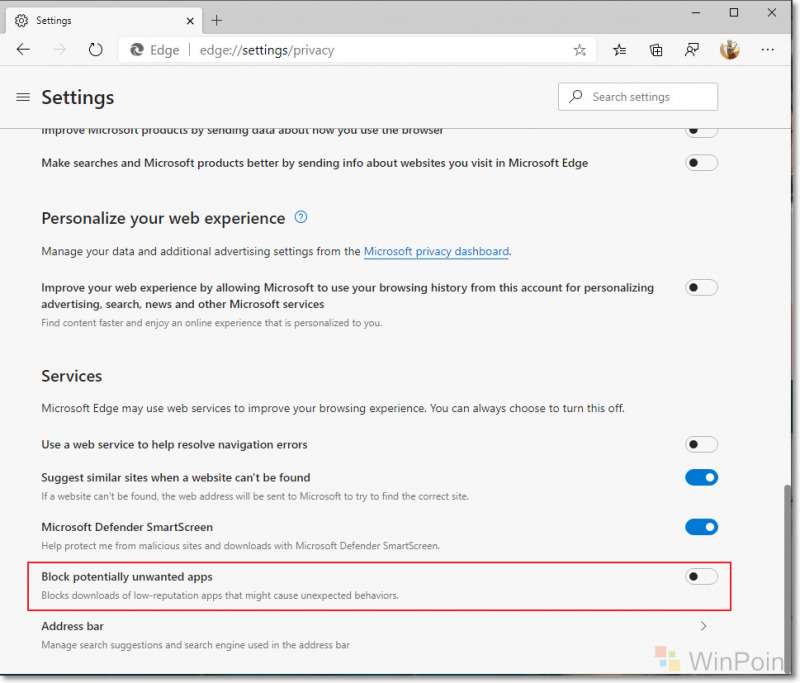
Langkah 3. Terakhir silahkan kamu set ‘Block potentially Unwanted App Protection’ ke enabled.
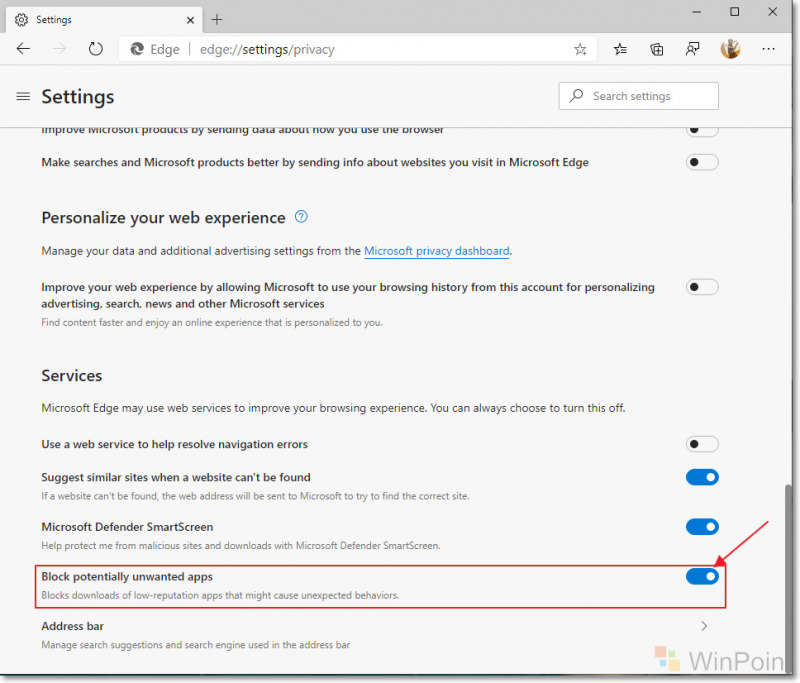
Dan selesai. Kamu selanjutnya bisa menutup halaman Settings tersebut dan kembali beraktivitas dengan normal. Setelah pengaturan diatas kamu aktifkan, secara otomatis Microsoft Edge akan melakukan blokir aktivitas download yang bisa saja mengandung Potentially Unwanted App (PUA).
Selain langkah ini, jika kamu kini menggunakan Edge Chromium Stable 80 – 81 kamu juga bisa melakukan langkah alternatif-nya melalui halaman Flags Experimental yang sudah saya tulis pada halaman berikut.
Silahkan dicoba, dan semoga berhasil. 👌